CleanMyMac X: łatwa optymalizacja i konserwacja komputerów Mac
Opublikowany: 2020-10-10Jeśli używasz komputera Mac, zwłaszcza takiego, który ma podstawową pamięć masową, prawdopodobnie za każdym razem, gdy instalujesz nowe oprogramowanie, przesyłasz pliki lub wykonujesz kopię zapasową, przerażająca myśl o „mało miejsca na dysku” przychodzi ci do głowy. I nasila się, gdy zmniejsza się margines bezpiecznego progu wolnej przestrzeni, który ustawiłeś w swoim umyśle – ostatecznie powodując potrzebę zwolnienia miejsca.
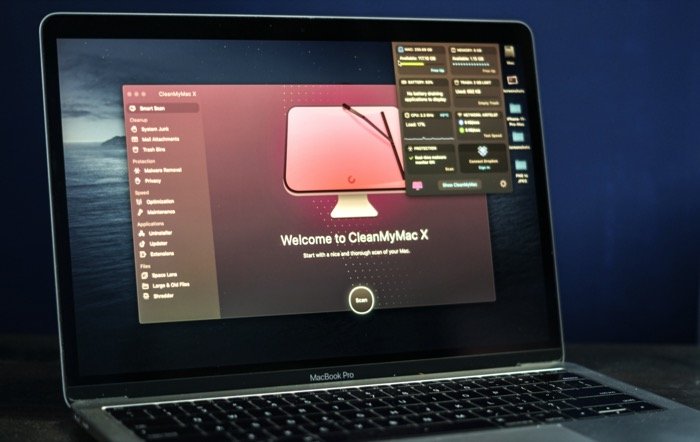
Aby ograniczyć te obawy i rozwiązać problemy z małą ilością miejsca na dysku, MacPaw ma dostosowane narzędzie o nazwie CleanMyMac X, które proponuje jedno z najlepszych rozwiązań czyszczących dla komputerów Mac. Nie tylko to, CleanMyMac X to coś więcej niż tylko czyszczenie i zapewnia wiele innych niezbędnych funkcji systemowych, takich jak między innymi usuwanie złośliwego oprogramowania, dezinstalator aplikacji zbiorczych i monitor zdrowia.
Spis treści
CleanMyMac X
Aby dać ci trochę tła, CleanMyMac został opracowany przez MacPaw, firmę programistyczną założoną w 2008 roku z siedzibą na Ukrainie, która stoi za niektórymi popularnymi aplikacjami na macOS i iOS, takimi jak Unarchiver, Gemini Photos i Setapp. Najnowsza iteracja firmy CleanMyMac, CleanMyMac X, została wydana jako aktualizacja w 2018 roku, aby uczcić dziesiątą rocznicę. W skrócie, CleanMyMac X zawiera przeprojektowany interfejs z nowymi elementami wizualnymi oraz kilkoma dodatkami i ulepszeniami funkcji. Oto zestawienie oferowanych funkcji i sposób, w jaki sprawiają, że jest to kompleksowe rozwiązanie dla wszystkich niezbędnych narzędzi na komputerze Mac.
Zestaw narzędzi CleanMyMac X można ogólnie podzielić na trzy główne kategorie: czyszczenie, ochrona i szybkość, które stanowią znaczną część funkcji oprogramowania. Oprócz tych kategorii oprogramowanie ma również dodatkowe funkcje, które pomagają w operacjach związanych z różnymi aplikacjami i plikami w systemie.
Jak korzystać z CleanMyMac X?
Po pierwszym uruchomieniu CleanMyMac X na komputerze Mac wita Cię ekran powitalny, a następnie monit o weryfikację licencji. Po wprowadzeniu klucza licencyjnego, który zostanie zatwierdzony, wylądujesz na przeprojektowanym ekranie głównym. W porównaniu z poprzednimi wersjami nowy ekran główny wygląda estetycznie dzięki świeżym, kolorowym ikonom i płynnym animacjom. Jeśli chodzi o dostępność, oprogramowanie umieszcza wszystkie dostępne funkcje w menu po lewej stronie, do którego można uzyskać dostęp za pomocą jednego kliknięcia i od razu zacząć korzystać. Z drugiej strony ekran główny w CleanMyMac X domyślnie prezentuje funkcję Smart Scan, która, jak już wspomniano, znajduje się w centrum zestawu funkcji narzędzia i pozwala szybko skanować i optymalizować system.
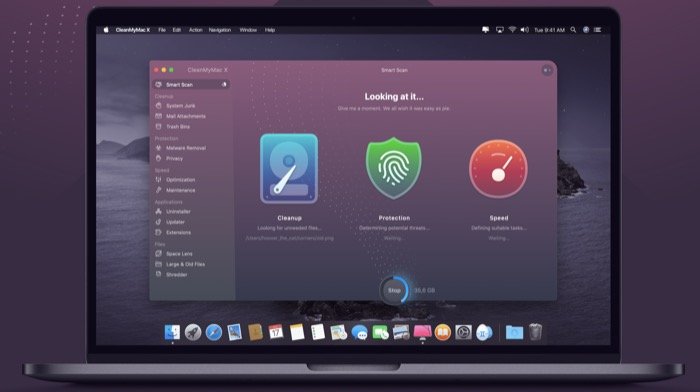
Inteligentne skanowanie
Aby wykonać czyszczenie na komputerze Mac, wystarczy kliknąć przycisk Skanuj na dole. Po zakończeniu oprogramowanie rozpocznie skanowanie komputera Mac i wyświetli szczegółowe informacje na temat czyszczenia, ochrony i szybkości. Dane czyszczenia zawierają informacje o wszystkich niepotrzebnych śmieciach w systemie, podczas gdy Ochrona podkreśla zagrożenia dla komputera Mac, a Szybkość pokazuje zadania, które mogą poprawić wydajność systemu. Na tym ekranie możesz kliknąć przycisk Przejrzyj szczegóły u dołu danych czyszczenia, aby wyświetlić szczegółowe informacje na temat plików, które narzędzie oznacza jako „niepotrzebne” i zaznaczyć/odznaczyć je do oczyszczenia. Podobnie możesz kliknąć przycisk Szybkość, aby wyświetlić zalecane zadania optymalizacji, które CleanMyMac X sugeruje, aby poprawić wydajność systemu.
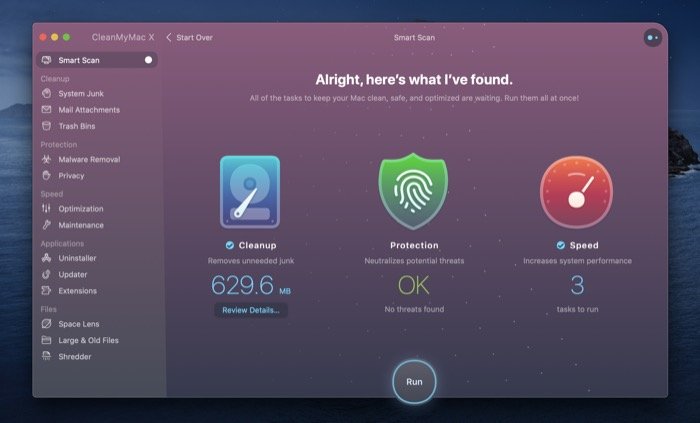
Po zakończeniu skanowania kliknij przycisk Uruchom na dole, aby umożliwić oprogramowaniu działanie na zeskanowanych wynikach — w sposób, który wyczyści niepotrzebne pliki, usunie wszelkie potencjalne zagrożenia dla systemu i uruchomi zadania optymalizacji wydajności w celu przywrócenia Twój komputer Mac do lepszego stanu. Ogólnie rzecz biorąc, można oczekiwać, że CleanMyMac X wyczyści pliki, które należą do niepotrzebnych śmieci systemowych i załączników do poczty; i wykonywanie operacji takich jak opróżnianie pamięci podręcznej DNS, zwalnianie pamięci RAM i uruchamianie skryptów konserwacyjnych.
Sprzątać
Jeśli wykonałeś inteligentne skanowanie, oprogramowanie automatycznie usunie wszystkie niepotrzebne pliki systemowe, załączniki poczty i inne powiązane niepotrzebne pliki z systemu. Jeśli jednak chcesz zeskanować je pojedynczo, możesz to zrobić, wybierając odpowiednie narzędzie, dostępne w menu po lewej stronie w sekcji Porządkowanie . Co więcej, CleanMyMac X daje również możliwość czyszczenia kosza systemowego bezpośrednio z samego oprogramowania. Aby to zrobić, kliknij Kosze w sekcji Oczyszczanie i uruchom skanowanie.
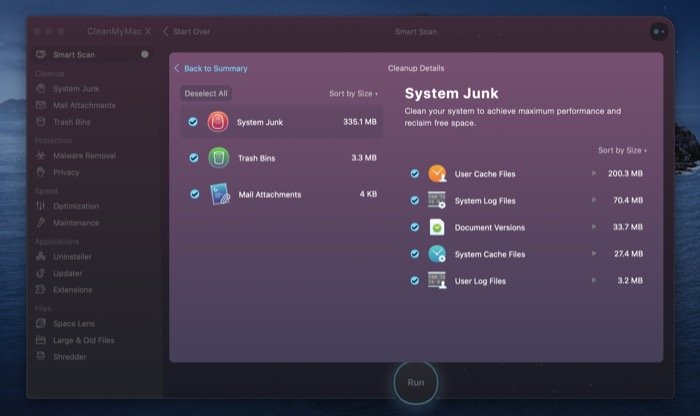
Ochrona
Oprócz Cleanup inną kluczową funkcją oferowaną przez CleanMyMac X jest Ochrona . Tak jak się wydaje, Ochrona zawiera kilka różnych narzędzi ochronnych dla komputera Mac, które pomagają chronić system przed złośliwym oprogramowaniem, a także ułatwiają usuwanie śladów aktywności online i offline z systemu. Chociaż Smart Scan sprawdza i przeprowadza czyszczenie i optymalizację wydajności, a także szuka luk w systemie, nie wykonuje dokładnego skanowania plików systemowych w poszukiwaniu potencjalnego złośliwego oprogramowania, które może znajdować się głęboko w systemie. Jeśli więc chcesz mieć pewność, że komputer Mac jest chroniony przed potencjalnymi lukami w zabezpieczeniach, możesz uruchomić głębokie skanowanie plików systemowych w poszukiwaniu złośliwego oprogramowania. Aby uruchomić głębokie skanowanie, wybierz narzędzie do usuwania złośliwego oprogramowania w obszarze Ochrona, które skanuje w poszukiwaniu zagrożeń i eliminuje je, aby chronić komputer Mac.
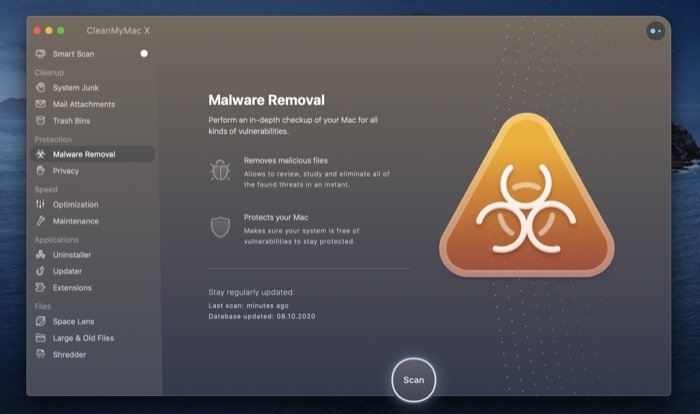
Oprócz ochrony systemu przed złośliwym oprogramowaniem możesz także poprawić prywatność swojego urządzenia, ponownie odwiedzając uprawnienia aplikacji i usuwając z systemu ślady aktywności online i offline. W tym celu wybierz zakładkę Prywatność w sekcji Ochrona i kliknij przycisk Skanuj. Po zakończeniu skanowania zobaczysz listę uprawnień, które przyznałeś różnym aplikacjom na komputerze Mac, wraz z zapisem wszystkich niepotrzebnych plików gromadzonych w czasie przez różne przeglądarki i inne pliki związane z oprogramowaniem. Tutaj możesz wybrać pliki, które chcesz usunąć, i cofnąć uprawnienia dla różnych aplikacji.
Prędkość
W ramach prędkości CleanMyMac X oferuje dwie funkcje: Optymalizacja i konserwacja , z których obie mają na celu poprawę użyteczności systemu, umożliwiając pełne wykorzystanie jego zasobów. Dzięki optymalizacji zyskujesz możliwość zarządzania agentami uruchamiania aplikacji w swoim systemie. Co więcej, możesz także włączyć / wyłączyć aplikacje uruchamiane podczas logowania do komputera Mac. Chociaż niektórzy mogą twierdzić, że tymi operacjami można zarządzać ręcznie z preferencji systemowych, wygoda zapewniana przez CleanMyMac X sprawia, że zarządzanie i optymalizacja takich zadań jest procesem łatwym.

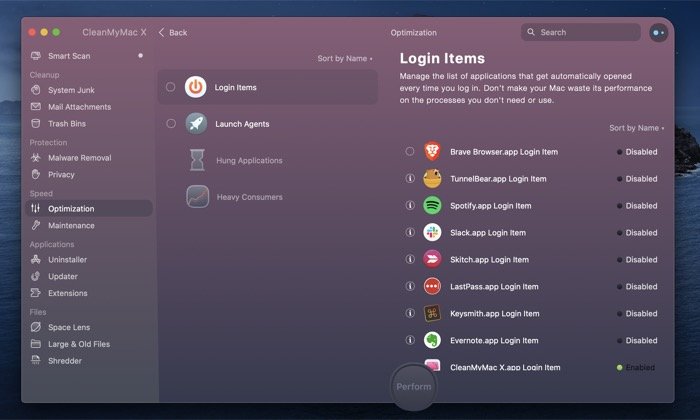
Mówiąc o innej funkcjonalności, Konserwacja, możesz tutaj wykonywać różne operacje systemowe na komputerze Mac. Aby dać ci pomysł, możesz zwolnić pamięć RAM, odbudować usługi uruchamiania, opróżnić pamięć podręczną DNS, naprawić uprawnienia do dysku i nie tylko, bezpośrednio z oprogramowania, a wszystko to w jednym miejscu.
Aplikacje
Oprócz czyszczenia, ochrony i optymalizacji, które pomagają uporządkować komputer Mac i poprawić jego ogólną wydajność, CleanMyMac X ma również kilka dodatkowych narzędzi pod maską, które mogą okazać się przydatne w codziennym scenariuszu użycia. Znajdujące się w obszarze Aplikacje, w menu po lewej stronie, obejmują one deinstalator, aktualizator i rozszerzenia, które pomagają wykonywać niektóre typowe zadania związane z aplikacjami w jednym miejscu.
Dzięki Uninstaller otrzymujesz listę wszystkich aplikacji na Macu podzielonych na różne kategorie. Następnie możesz wybrać aplikacje, które chcesz odinstalować, a CleanMyMac zajmie się ich usunięciem wraz z powiązanymi plikami z systemu. Co więcej, możesz także usunąć pozostałe pliki aplikacji, które już odinstalowałeś, przechodząc do sekcji Resztki i wybierając z niej elementy.
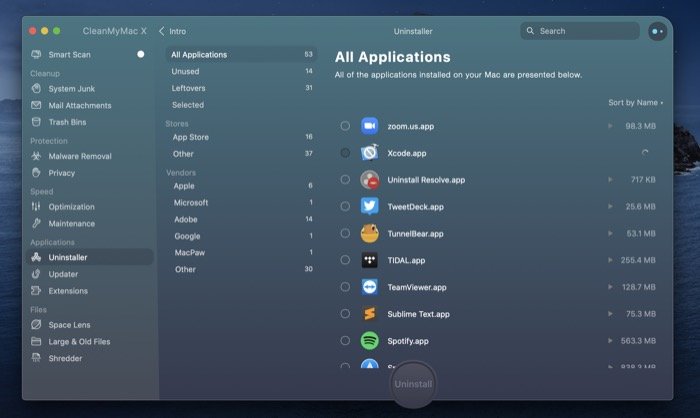
Oprócz odinstalowania CleanMyMac X ułatwia również aktualizację aplikacji w systemie do najnowszej wersji bez wchodzenia do App Store. Aby to zrobić, przejdź do narzędzia Updater , aby wyświetlić wszystkie dostępne aktualizacje aplikacji na komputerze Mac. Tutaj, w zależności od preferencji, możesz aktualizować aplikacje pojedynczo lub aktualizować wszystkie razem naraz.
Wreszcie istnieje funkcjonalność rozszerzeń . Krótko mówiąc, narzędzia oferowane w ramach Rozszerzeń umożliwiają lepszą kontrolę nad rozszerzeniami systemu, widżetami i wtyczkami w systemie. Podobnie jak Uninstaller, Rozszerzenia ułatwiają odinstalowanie rozszerzeń, a także usuwa wszystkie powiązane z nimi pliki z systemu. Ponadto, jeśli istnieją pewne rozszerzenia, których już nie używasz, możesz je wyłączyć tutaj.
Akta
Przechodząc do funkcji Pliki, CleanMyMac X ma trzy funkcje, które pomogą Ci lepiej radzić sobie z plikami na komputerze Mac. Jedną z tych funkcji, która prawdopodobnie jest również jedną z najbardziej przydatnych, jest Space Lens . Krótko mówiąc, Space Lens zapewnia szybki podział rozmiaru wszystkich plików i folderów w systemie. W tym celu skanuje cały system i przedstawia wizualną mapę pamięci masowej, dzięki której można lepiej zrozumieć swoją pamięć masową i odpowiednio ją zorganizować.
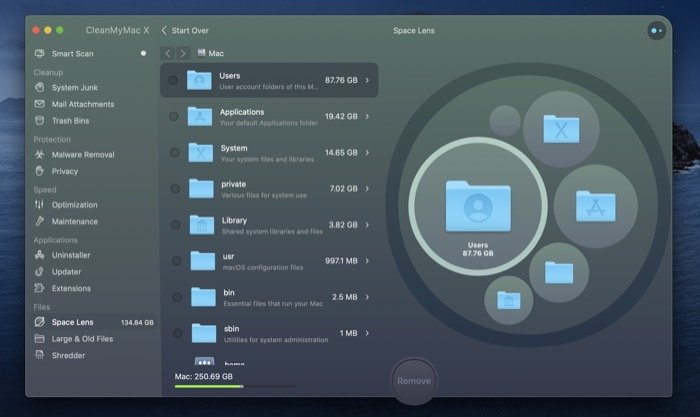
Ponadto, aby uprościć sprawę, oprogramowanie ma również sekcję Duże i stare pliki , w obszarze Pliki, w menu po lewej stronie, która umożliwia przeglądanie i usuwanie wszystkich dużych plików i folderów, których już nie potrzebujesz, i z kolei , zwolnij trochę miejsca. Wreszcie, aby poradzić sobie z poufnymi plikami lub plikami, których Finder odmawia usunięcia, masz Shredder . Mówiąc najprościej, ułatwia usuwanie niektórych plików, które są trudne do usunięcia. Co więcej, narzędzie posiada również funkcję bezpiecznego usuwania, dzięki której skasowanych plików nie da się odzyskać.
Aplikacja paska menu CleanMyMac X
Ostatnią, ale z pewnością nie najmniej ważną, jest aplikacja paska menu CleanMyMac X. Podobnie jak w przypadku niektórych innych aplikacji w systemie, które towarzyszą aplikacji paska menu, możesz uzyskać dostęp do aplikacji CleanMyMac za pomocą jednego kliknięcia. Tutaj możesz zobaczyć wiele informacji systemowych, takich jak wykorzystanie procesora, zużycie pamięci, stan baterii, prędkości sieci itp. Oczywiście umożliwia to posiadanie informacji o różnych komponentach systemu zawsze do Twojej dyspozycji na pasku menu, co z kolei , sprawia, że jest to jedna z fajnych funkcji CleanMyMac. Ponadto możesz również konfigurować elementy menu z preferencji i wykonywać określone funkcje bezpośrednio z paska menu.
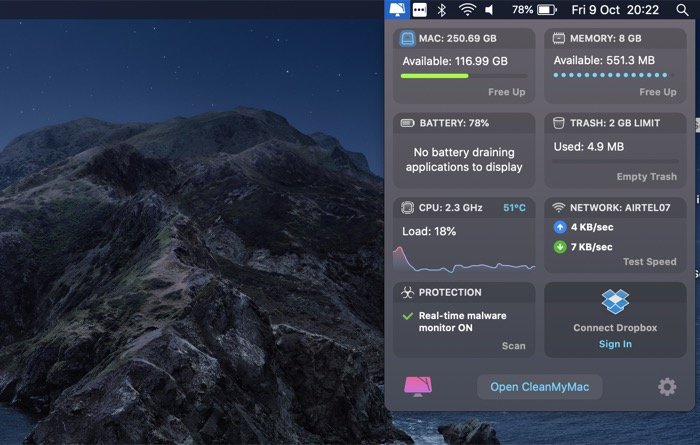
Wniosek: kto powinien używać CleanMyMac X?
Zanim nerd w tobie wtrąci się z argumentem, że sama koncepcja czyszczenia Maca jest bezpodstawna, ponieważ macOS jest zbudowany na Uniksie, który nie wymaga aktywnej konserwacji, a wynik czyszczenia plików wpływa na system w zły sposób niż ma to miejsce cokolwiek dobrego, wysłuchaj nas.
Chociaż te punkty są do pewnego stopnia prawdziwe i ważne, osoby o ograniczonej wiedzy na temat systemów, a nawet przeciętni użytkownicy, mogą od czasu do czasu odnieść korzyści z czyszczenia komputera Mac — pod warunkiem, że używają jednego z zaufanych usług. Przez większość czasu śmieci pozostawione w wyniku odinstalowania oprogramowania lub przestarzałej pamięci podręcznej oprogramowania, którego nie ma już w systemie, mogą zajmować dużo miejsca na dysku. Jednym z najlepszych i najłatwiejszych sposobów pozbycia się takich niepotrzebnych plików bez narażania innych plików systemowych na ryzyko jest użycie dobrego narzędzia do czyszczenia. A CleanMyMac X z MacPaw jest jednym z takich narzędzi dla komputera Mac, które oferuje różnorodne narzędzia, a czyszczenie jest podzbiorem zestawu narzędzi.
Strona produktu CleanMyMac X
Pobierz CleanMyMac X
